- Handy
- Individualisieren
- Ausgabe
- Wasserzeichen
- Gratis Download
- Knacken
- Video Tutorenkurs
- Google Seite
- Tutorenkurs
Slider Demos
-
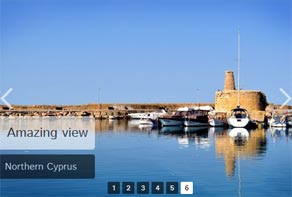 image gallery
Simple Style
with Basic Animation
image gallery
Simple Style
with Basic Animation
-
 Gothic Layout
with Domino Effect
Gothic Layout
with Domino Effect
-
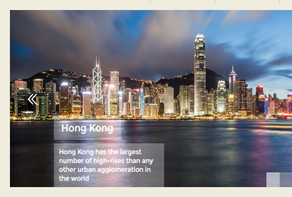 Aqua Layout
with Flip Transition
Aqua Layout
with Flip Transition
More Demos: Bootstrap carousel, Slick slider, Bootstrap slider, HTML slider, Slick carousel, Bootstrap carousel, HTML slideshow, CSS Slideshow, jQuery carousel, Image carousel
Ist es möglich, mehr als eine Slideshow auf derselben Seite einzufügen?
Manchmal wollen Sie vielleicht mehr als eine Slideshow auf derselben Website einfügen. Zum Glück macht WOWSlider Ihnen das sehr einfach.
Einfügen einer zweiten Slideshow unter Benutzung der ‚Als HTML speichern‘-Methode
Falls Sie Ihre zweite Slideshow mithilfe der ‚Als HTML speichern‘-Methode einfügen, müssen Sie sicherstellen, dass jede Slideshow mit einer anderen ID-Nummer gespeichert wird.

Erstellen Sie dafür ganz normal Ihre Slideshow und gehen Sie dann auf den ‚Optionen‘-Menüeintrag. Das ‚Optionen‘-Fenster hat oben drei Tabs. Klicken Sie auf dasjenige davon, das mit ‚Veröffentlichen‘ bezeichnet ist und Sie sehen alle Optionen für Ihre Slideshow.
Stellen sie sicher, dass die oberste Option, ‚In Ordner veröffentlichen‘, ausgewählt ist. Unten im Fenster des ‚Veröffentlichen‘-Fensters sehen Sie die Option ‚Slider ID‘. Standardmäßig ist diese auf 1 gesetzt, wenn Sie allerdings mehrere Slideshows auf derselben Seite darstellen wollen, müssen Sie jede davon mit einer eindeutigen ID speichern.
Passen Sie die ID-Nummer an und klicken Sie dann auf ‚Publish‘.
Folgen Sie wie zuvor den Anweisungen, um Ihre Slideshow auf Ihre Website zu kopieren. Der einzige Unterschied wird darin bestehen, dass alle Daten in einem Ordner mit der Bezeichnung ‚data2‘ (oder welche ID-Nummer Sie auch immer vergeben haben) gespeichert werden.
Einfügen einer zweiten Slideshow unter Benutzung der ‚In Seite einfügen‘-Methode
Falls Sie Ihre zweite Slideshow mithilfe der ‚In Seite einfügen‘-Methode einfügen, müssen Sie einfach nur genau dasselbe tun! Erstellen Sie einfach ganz normal Ihre zweite Slideshow und klicken Sie dann auf ‚In Seite einfügen‘.
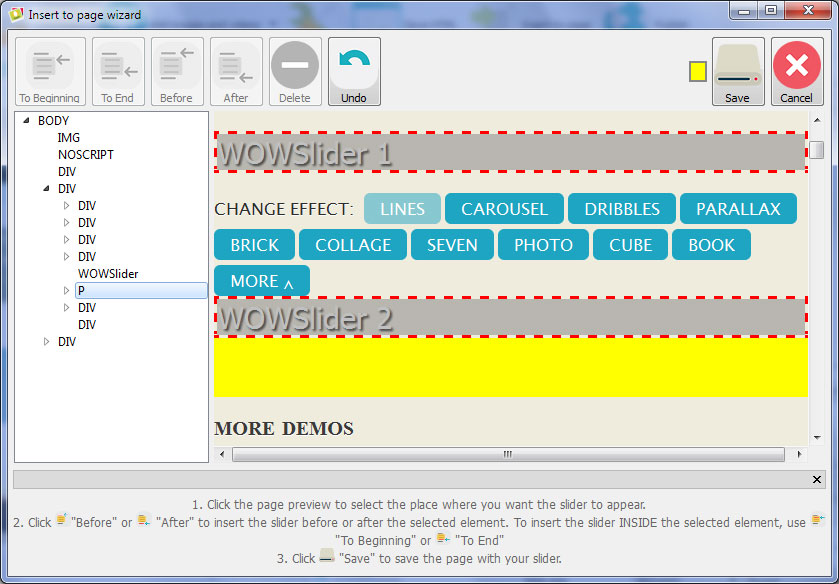
Öffnen Sie die Website, zu der Sie einen zweiten Slider hinzufügen wollen und klicken Sie an diejenige Stelle auf der Seite, an der Sie die Slideshow darstellen wollen. Wählen Sie ‚Davor‘ und ‚Danach‘ aus den Knöpfen oben im Fenster und klicken Sie dann auf ‚Speichern‘.
Wie auch davor wird sich die Website in einem Browser-Fenster öffnen, damit Sie die Veränderungen sehen können.